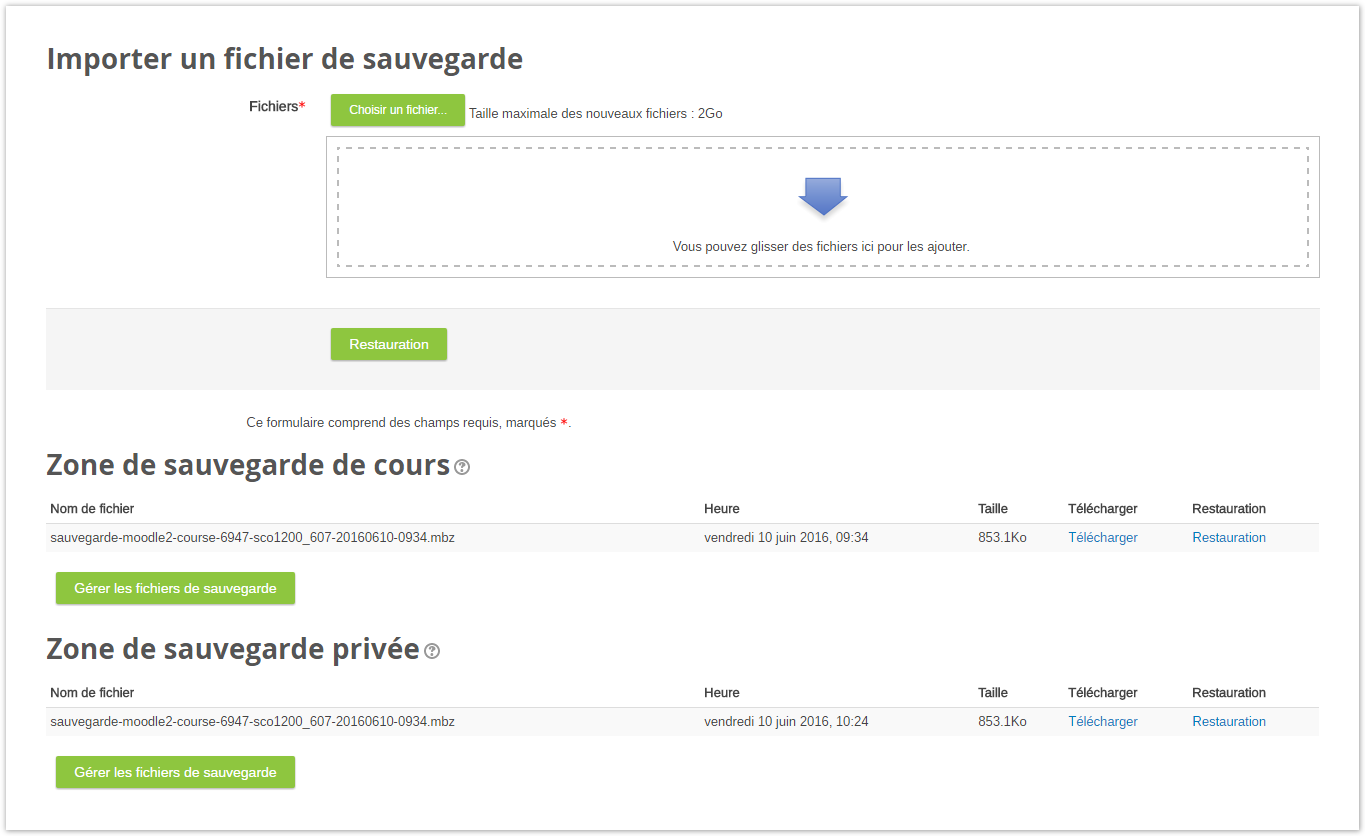Moodle dispose de deux zones pour générer et pour conserver les fichiers de sauvegardes :
- La Zone de sauvegarde de cours :
- Chaque espace-cours possède sa propre Zone de sauvegarde de cours.
- Les fichiers de sauvegardes sont générés par défaut dans cette zone lorsque les utilisateurs inscrits sont inclus (réglages initiaux de la sauvegarde). Cette zone est accessible uniquement à partir de Se connecter à l'espace-cours à sauvegarder.
- Elle s'efface suite à la destruction ou la restauration de l'espace-cours (elle est dépendante de l'espace-cours). Il ne faut pas l'utiliser pour conserver les fichiers de sauvegardes (il faut toujours les télécharger et les conserver dans un périphérique de stockage personnel).
- La Zone de sauvegarde privée :
- Elle est propre au compte Moodle de l'utilisateur.
- Les fichiers de sauvegardes sont générés par défaut dans cette zone quand les utilisateurs inscrits ne sont pas inclus (réglages initiaux de la sauvegarde).
- Cette zone est accessible à partir de tous les espaces-cours de l'utilisateur.
- Elle ne s'efface pas suite à la destruction de l'espace-cours (elle est indépendante de l'espace-cours).
- Elle peut être utilisée pour conserver les fichiers de sauvegardes, mais cette pratique n'est pas recommandée par l'équipe Moodle UQAM car elle occupe de l'espace disque sur le serveur, ce qui affecte négativement la performance du système.
...
- En haut à droite de l'écran, cliquer sur l'icône de la roue dentée () pour ouvrir un menu.
- Dans ce menu, cliquer sur Sauvegarde.
La page Réglages de la sauvegarde apparaît. - À Inclure les utilisateurs inscrits :
- Décocher si on ne veut pas inclure les étudiants et leurs données (tests, travaux remis, notes, etc.)
Noter qu'il est recommandé de décocher les utilisateurs inscrits, car on veut transférer le contenu, pas les étudiants. - Garder coché si on veut inclure les étudiants et leurs données (tests, travaux remis, notes, etc.)
- Décocher si on ne veut pas inclure les étudiants et leurs données (tests, travaux remis, notes, etc.)
- Pour le reste, il est conseillé de garder tel quel ce qui est coché ou décoché par défaut.
- Cliquer sur le bouton Suivant.
La page Inclure : apparaît et affiche en détails le contenu à sauvegarder. - Garder coché ce que l'on veut sauvegarder et décocher ce que l'on ne veut pas sauvegarder.
Attention : si on veut sauvegarder le contenu à l'intérieur d'une section, il faut garder coché l'entête ou l'intitulé de cette section. - Cliquer sur le bouton Suivant.
- À Nom de fichier, garder le nom suggéré ou renommer le fichier de sauvegarde tout en conservant l'extension .mbz.
- Cliquer sur le bouton Effectuer la sauvegarde et attendre que le processus soit complété.
- Lorsque la sauvegarde est terminée, cliquer sur le bouton Continuer.
- À la page suivante, dans la section Zone de sauvegarde privée, se trouve le fichier de sauvegarde qui vient d'être généré. Cliquer sur Télécharger pour le conserver sur l'ordinateur
Important
...
- .
- Faire ultérieurement une restauration (exemple : en cas de perte accidentelle de données)
- Conserver une copie de sécurité du contenu de son espace-cours (bonne pratique pour tous les documents électroniques)
- Conserver une copie propre de son espace-cours (sans les données des utilisateurs), en début de session, juste avant d'activer l'espace-cours
- Conserver une copie à la fin de la session incluant les données des étudiants (avant de désactiver et réinitialiser l'espace-cours). Cela permet, par exemple, de retourner dans les devoirs en cas de contestation d’une note par un étudiant
- Intégrer l'espace-cours sauvegardé dans un autre espace-cours (voir la documentation sur La Restauration d'une sauvegarde dans un espace-cours)